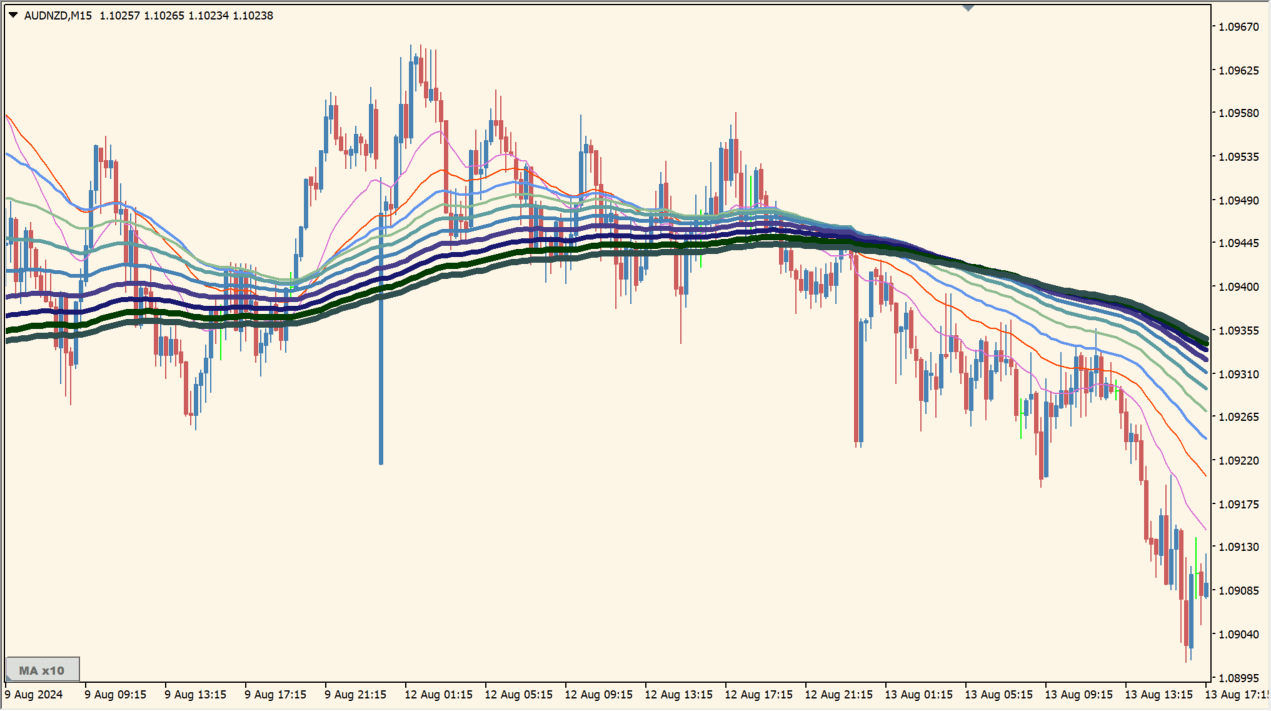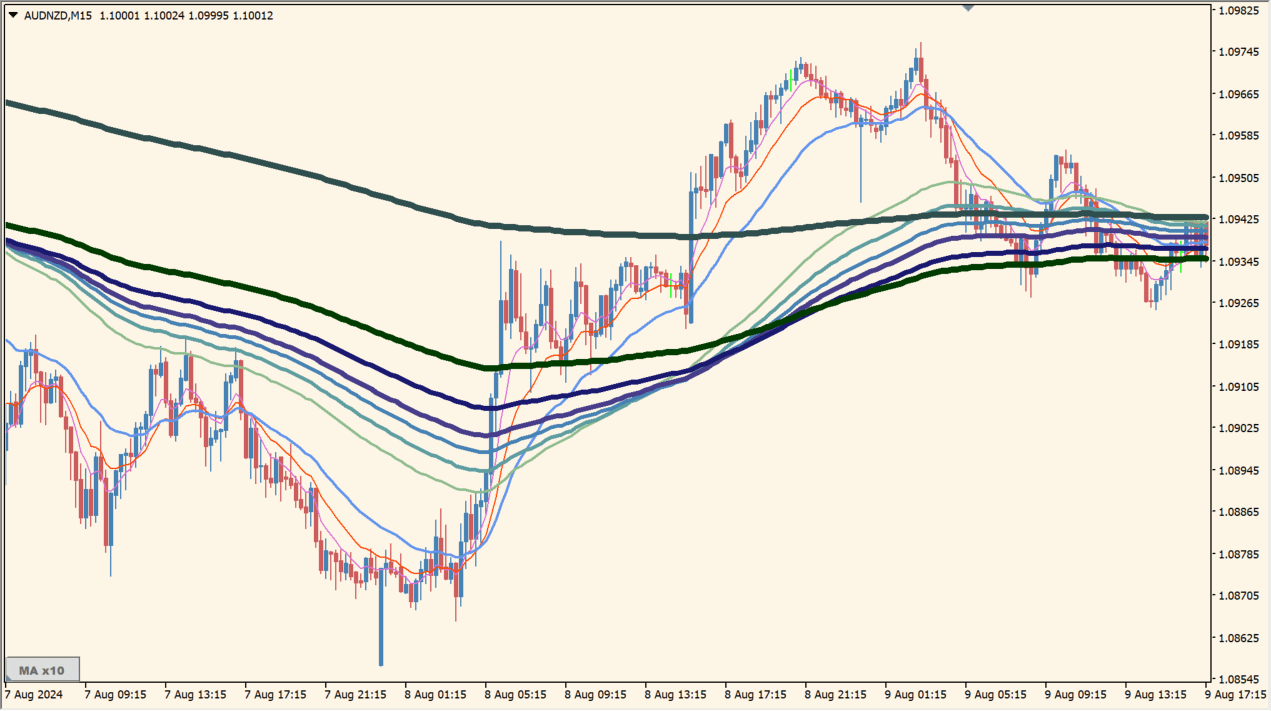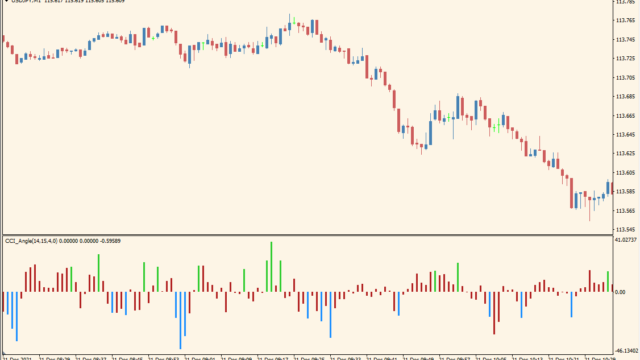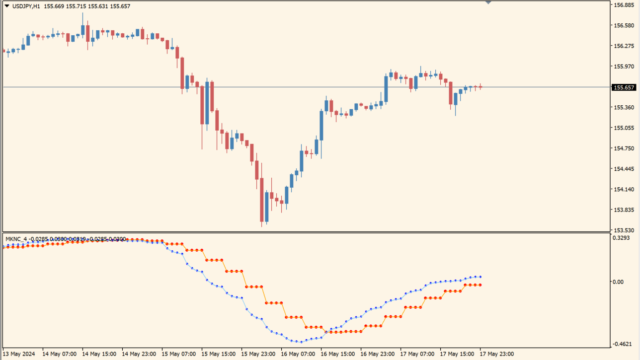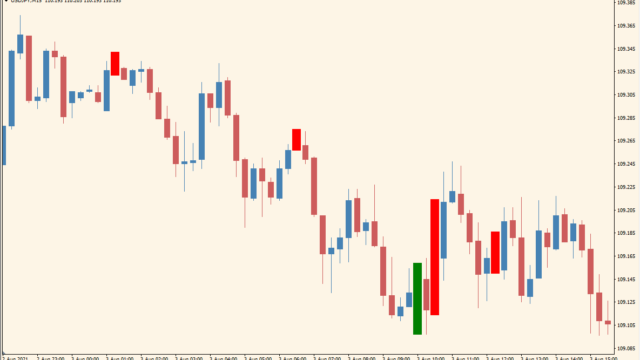サインなし 移動平均線系
ファイル形式 .ex4
10本の移動平均線を描写してくれるインジケーターです。
GMMAと似ていますが、こちらのほうがより長期向けの設定になっています。
@FxArt.Trader_MAx10_Buttonインジケーターの利用方法
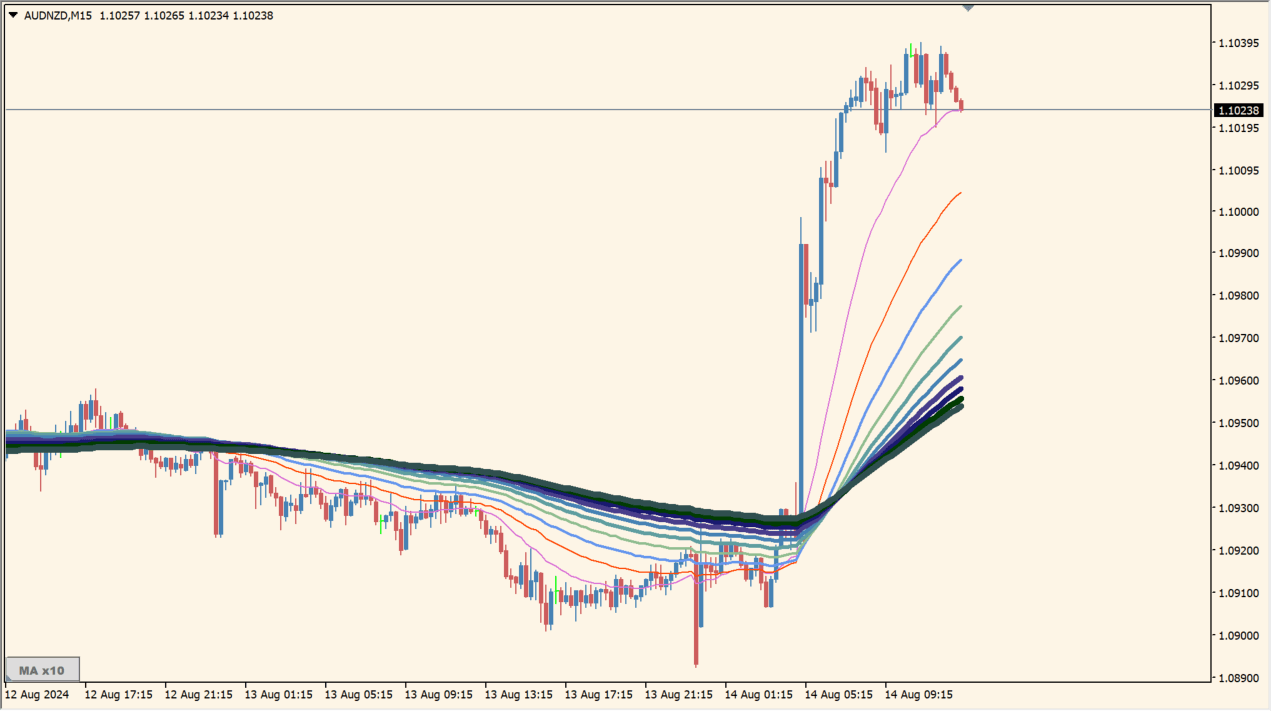 移動平均線の種別はEMAなので、直近の値動きへの反応が良いです
移動平均線の種別はEMAなので、直近の値動きへの反応が良いです
@FxArt.Trader_MAx10_Buttonで表示される移動平均線の種別や期間、色などは個別で変更が可能です。
移動平均線を複数使うことによって、トレンドが読みやすく、パーフェクトオーダーなどダマシの少ないテクニカルを気軽に使うことができます。
左下のボタンで表示のオンオフもできますので、チャート分析の邪魔にもなりません。
亀吉
トレンド方向と、フィボ太朗さんのフィボナッチの方向を合わせると勝率が安定しますね
たつお
移動平均線は初心者さんにおすすめの順張り系なので、常に1つは表示させておきたいテクニカルでございますよ
XMとか使ってると手数料がめちゃめちゃ引かれてる話

海外FX業者を使っている人は注意!隠れコストを含めた本当に安い海外FX業者比較
すぐに隠れコストが低いFX業者が知りたい方はこちらをクリック
国内と海外FX業者の違いが知りたい方はこちらの解説はこちらを...
MT4のパラメータ設定
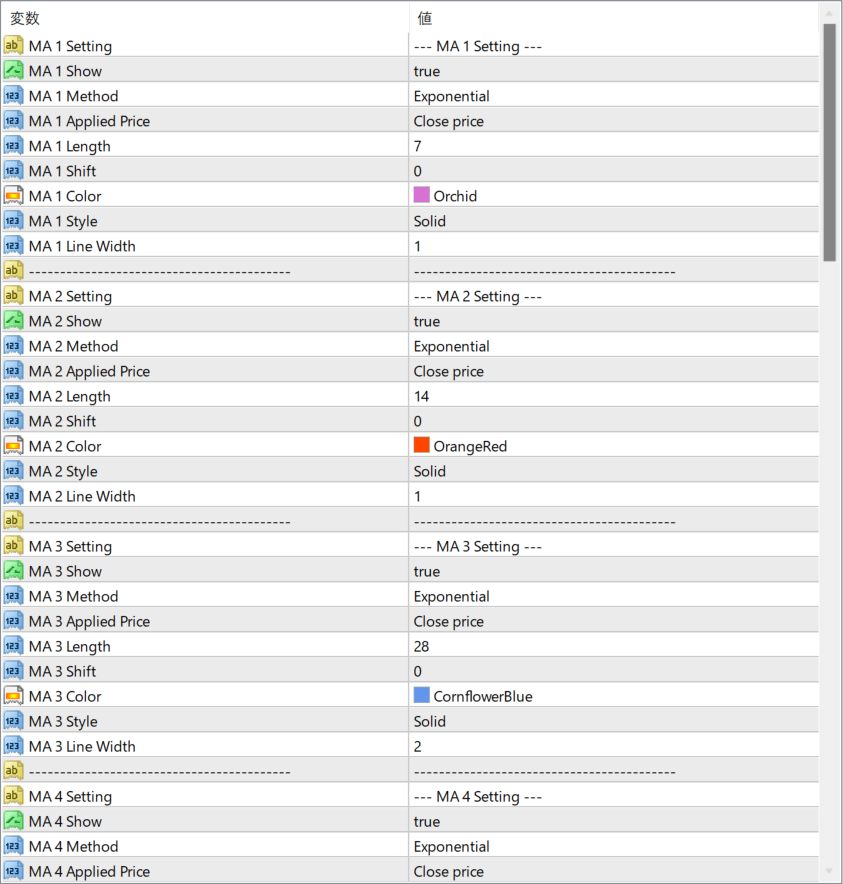
パラメータはMA1からMA10までの各移動平均線の設定項目となります。

★MT4インジケーター倉庫プレミア
MT4倉庫プレミアの入口はこちら
→倉庫プレミアのパスワードはこちらから
→倉庫...
インジケーターをMT4にインストールする方法
①インジケーターをダウンロードするとzipファイルでPCに保存されますので、そのフォルダを右クリックしてファイルを『展開』しておきます。
②フォルダの中に『mq4ファイル』または『ex4ファイル』がはいっていることを確認します。
③MT4を開いて、画面上部の『ファイル』→『データフォルダを開く』→『MQL4』→『Indicators』フォルダに②のファイルをいれます。(この時必ずフォルダからファイルをだして、ファイル単体でいれてください。)
④MT4を再起動すればMT4のナビゲータウィンドウに追加したインジケーターが表示されているので、チャートに適用すれば完了です。